의인화 동물 그리기
소개
의인화 동물은 인간과 유사한 특성을 가진 동물입니다. 그들은 일반적으로 "모피"또는 "케 모노"라고합니다. 이 장르는 최근 몇 년 동안 급속도로 주목을 받아 왔으며 종종 영화, 애니메이션, 만화 및 글에서 발견됩니다. 이 생물을 그리는 능력은 작가의 작품에서 캐릭터 생성에 대한 다양성을 높일 수 있습니다. 판타지 기반 설정은 특히 이것을 사용하는 경향이 있는데, "야수"와 같은 종은 공통적 인 힘입니다.
탄저균을 디자인 할 때 선택할 수있는 다양한 동물은 캐릭터의 구조와 구성을위한 광범위한 가능성을 낳습니다. 실제 생물 종을 먼저 연구하여 자신의 신체 모양과 특징을 조사하십시오. 동물이 사는 지리에서 발견 된 인간 문화에 반영 될 수있는 옷과 헤어 스타일을 골라내는 것은 재미있는 보너스가 될 수 있습니다.
이 안내서에서는 모피를 그릴 때 유용한 팁과 요령을 제공하는 몇 가지 자습서를 공유합니다. 이 튜토리얼의 대부분은 또한 당신이 그들과 같은 것을 좋아하지 않는 경우에 야생 구조의 동물 예술에 적용될 수 있습니다.
안트라 다리
하나의 피벗 포인트를 가진 인간과 달리, 동물에는 두 개의 피벗 포인트가있어 해부학 적 구조가 다릅니다. 동물처럼 모피를 원하는 방식에 따라 캐릭터에 사실적인 요소를 추가하는 데 유용 할 수 있습니다. 또한 잊지 마십시오! 몸은 입체적인 형태입니다. 평평한 그림이 아니라 깊이 감을 통합하십시오.
다른 종은 다리와 몸의 두께가 다양합니다. 예를 들어, 무거운 초안 말이나 코끼리는 건장한 구조이며 코요테 나 사슴은 다리가 얇고 민첩합니다. 다리는 개성과 스타일을 보여줄 수있는 좋은 기회이므로 성격과 종이 얼마나 근육질인지 기억하십시오.
유체 둥근 모양은 실제 동물에서 가장 일반적입니다. 원, 타원 및 곡선을 결합하여 매력적인 형태를 만듭니다. 그러나보다 스타일리시 한 외관을 원한다면 하늘이 한계입니다.
안드로 손
의인화 된 손의 스타일은 엄청나게 다양하며 인간의 손과 크게 다르거 나 상당히 비슷할 수 있습니다. 이 자습서에서는 발 패드를 사용할 수 있도록 손가락 끝이 확대 된보다 인간적인 예를 보았습니다.
자신의 안타로 손 모양을 바꾸는 방법을 잃어 버렸다면 영장류의 손과는 다른 사람의 손가락이 다르고 이상한 모양을 가질 수 있으므로 영장류의 손 사진을 찾아보십시오.
---
3 단계 :: 각 손가락 원의 밑면에서 시작하여 손가락 상자의 맨 위로 끌어 올려 개별 손가락을 만듭니다.
---
6 단계 :: 선화, 색상, 음영 및 강조 표시의 깨끗한 레이어로 스케치를 마무리합니다. 이것은 3 차원 형태이므로 둥근 그림자와 하이라이트가 시각적으로 도움이 될 수 있습니다.
송곳니 머리 그리기
개는 가장 인기있는 의인화 동물 중 하나이므로 도베르만 머리를 그리는 방법에 대한 단계별 자습서를하겠습니다. 이 같은 방법은 대부분의 송곳니 또는 심지어 총구 길이와 같은 약간의 조정으로 대부분의 종에 적용될 수 있습니다. 헤드를 그리는 동안 모든 부품이 어느 정도 연결되어 움직이는 것을 고려하십시오.
---
---
3 단계 :: 볼이 각 눈의 끝에서 총구에 한 번의 원 운동으로 연결됩니다. 공간을 더 잘 구상하기 위해 먼저 원을 그리는 것이 도움이 될 수 있습니다. 다시 한 번, 머리는 3 차원이므로 뺨을 너무 평평하거나 똑바로 만들지 마십시오!
눈꺼풀에 연결된“Ying-Yang half”를 그려 눈썹을 각 눈꺼풀 위에 추가합니다.
그 후 입을 추가합니다. 중간 박스 라인이 위로 구부러지기 직전에 시작하고 눈동자가 미소를 짓는 위치에 대해 입을 끝내십시오. 커브는 가장 친한 친구입니다!
4 단계 :: 귀를 추가 할 시간! 3 차원 원뿔 모양을 생각하고 머리의 각 측면에 추가하십시오. 유용한 정보는 한쪽 귀가 쿼터 뷰 헤드의 다른쪽에 있지만 양쪽 귀의 높이는 거의 같습니다. 눈금자 도구 (CTRL + R)를 잡고 상단 눈금자를 아래로 움직여 측정 할 때 높이가 동일한 지 확인할 수 있습니다.
---
6 단계 :: 칼라 뼈와 가슴 치수를 정의하는 시간! 첫 번째 중간 바로 아래에 다른 다이아몬드 / 사각형을 만드십시오. 그런 다음 하단에 두 개를 연결하는 선을 그립니다.
---
8 단계 :: 스케치가 완료되었습니다! 가장자리를 둥글게하여 매끄럽게 흐르고 깔끔한 선으로 정리하십시오.
스케치 위에서 선화를 수행하기위한 팁은 오른쪽 패널의 "효과"탭에있는 스케치의 레이어 색상을 켜는 것입니다. 새 레이어를 만듭니다. 그런 다음 깨끗한 선화를 검은 색으로 만듭니다. 다른 색상의 스케치를 사용하면 최종 선화를보다 쉽게 볼 수 있습니다.
깨끗한 선이 완성되면 스케치 레이어를 끄고 와우! 당신은 꽤 마지막 라인 작업을 떠났습니다.
선 너비와 부드러운 선을 쉽게 제어하기 위해 안정화 및 펜 압력이 설정된 상태에서 G-Pen을 사용합니다.
채색 과정을 시작하고 색상 표를 만들기 전에 캐릭터 또는 동물 종의 색상을 고려하십시오. Doberman은 다양한 외투 색상을 선택할 수 있습니다. 위에서 3 가지 품종에 대한 기본 팔레트를 만들었습니다.
나는 개 품종의 실제 사진을 끌어 내고 색상 선택 도구를 사용하여 개에서 직접 색상을 가져 와서 이러한 색상 팔레트를 만들었습니다.
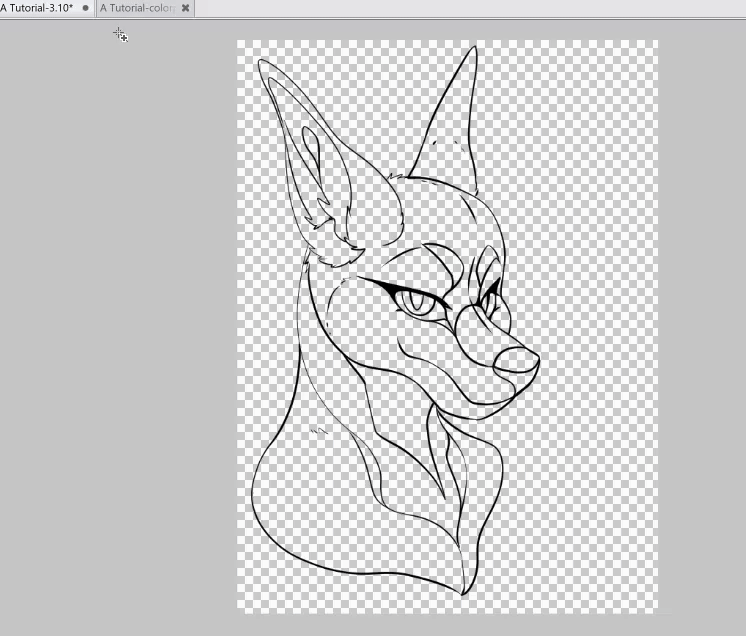
원활한 작업 흐름을 위해서는 도면 프로세스를 방해하거나 화면을 어지럽히 지 않고도 참조 및 색상 팔레트에 쉽게 액세스하여 빠르게 볼 수 있습니다. 이렇게하려면 참조 및 색상 표를 새 탭에서 열고 탭을 기본 캔버스로 끌어다 놓고 탭의 크기를 조정 한 다음 화면에서 쉽게 볼 수 있도록 이동하십시오. 한 번에 여러 탭에 대해이 작업을 수행 할 수도 있습니다.
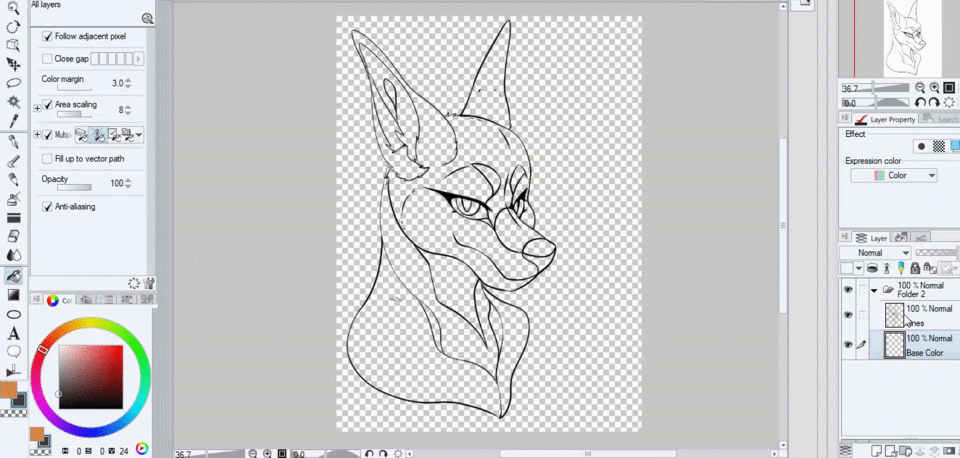
9 단계 :: 채색. 선화 아래에 즉시 기본 색상 레이어를 얻으려면 레이어 메뉴 위의 등대 모양 아이콘을 클릭하여 선화 레이어를 "참조 레이어"로 설정하십시오. 그 아래에 색을위한 새 레이어를 만듭니다. 지금 Magic Wand 도구를 선택하고 선화 바깥의 아무 곳이나 클릭하십시오. 작은 팝업 패널에서이 선택을 뒤집은 다음 "채우기"를 선택하십시오.
간격이 포함 된 스케치 또는 선화를 빠르게 색칠하고 싶습니까? 선택 완드에서“닫기 간격”을 활성화하고 간격이 얼마나 큰지 그 설정을 조정하십시오.
9 단계 계속 :: 기본 색상 레이어를 완성한 후 추가 모피 패턴을 색칠합니다. 위의 팁에서 설명한대로 선화 레이어가 "참조 레이어"로 설정되어 있으면 현재 레이어에 상관없이 선화의 채색이 빠르고 쉽습니다.
10 단계 :: 그림자 레이어를 "곱하기"로 설정합니다.이 레이어를 기본 색상 레이어로 자릅니다. 그림자를 칠할 때는 광원의 위치를 명심하십시오. 이 단계에서는 수채화 스타일의 브러시를 사용하는 것이 좋습니다. 최소한의 노력으로 모피와 같은 효과를 낼 수 있기 때문입니다. Doberman은 매우 짧고 광택있는 모피를 지니고 있기 때문에이 품종에 대해 과도한 디테일 페인팅 모피를 사용할 필요는 없습니다.
사용하는 그림자의 색은 주변의 빛이나 장면에 따라 달라질 수 있습니다. 그러나이 간단한 헤드 샷을 위해 기본 파란색을 사용하여 코트 색상의 어두운 회색을 돋보이게했습니다.
11 단계 :: 새 강조 레이어를 "오버레이"로 설정합니다.이 레이어를 기본 색상 레이어로 자릅니다. 그림자를 칠할 때 사용한 수채화 기반 브러시로 이제 따뜻한 금색으로 기본 하이라이트를 그립니다.
12 단계 :: 광택을 더할 시간! 청록색 또는 담황색은 밝은 색상의 팝에 가장 적합합니다. 충분한 깊이를 제공하지 않으므로 흰색을 사용하지 않는 것이 좋습니다.
이것은 대부분의 모든 광택 효과에 사용하는 브러시입니다.
Step Thirteen ::이 단계는 선택 사항이지만 캐릭터에 매력과 깊이를 더하는 데 도움이됩니다.
마지막 터치의 경우“Background to Transparent”모드에서“Gradient Tool”을 설정하고“Linear light”로 설정된 새 레이어에서 추가 조명을 수행하고 싶습니다. 이 새로운 추가 조명 레이어를 기본 색상 레이어에 클립하십시오. 광원이 나오는 곳에서 따뜻한 색으로 그라디언트 획을 하나, 아래쪽에서 다른 주변 번개 색으로 한 획을 사용하십시오.
그림 모피
거의 모든 포유류를 그릴 때 어느 정도의 모피를 만들어야 할 가능성이 있습니다. 이 다음 자습서에서는이 작업을 수행하는 방법에 대한 단계별 가이드를 공유하겠습니다. 항상 그렇듯이 동물의 참조 사진을 잡아 당겨 모피의 밀도, 색상, 패턴, 길이 및 진 직도를 측정 할 수 있습니다. 어떤 종은 물결 모양의 털을 가지고 다른 종은 더 똑 바르고 매끄러운 모습을 보일 것입니다.
---
2, 3, 4 및 5 단계 :: 9 단계의 Doberman Head 자습서에서했던 것처럼 꼬리의 기본 색상을 배치 할 차례입니다.
레이어 메뉴 위의 등대 모양 아이콘을 클릭하여 스케치 레이어를 "참조 레이어"로 설정하십시오. 그 아래에 색을위한 새 레이어를 만듭니다. “Magic Wand”도구를 선택하고, 간격이 많이있는 것처럼 대략적인 스케치가있는 경우“Fill Gap”이 활성화되어 있는지 확인하십시오. 선화 외부의 캔버스에서 아무 곳이나 클릭하고 선택 항목을 뒤집은 다음 채 웁니다.
6 단계 :: 이제 기본 음영과 하이라이트를 설정할 차례입니다! 새 레이어를 만들고 아래의 테일베이스 색상으로 자릅니다.
---
8 단계 :: 일반적인 하이라이트와 그림자를 모두 칠합니다. 브러시가 완전히 매끄러운 표면이 아니라 질감이 있고 모피 같은 효과를주는 방법에 주목하십시오.
---
10 단계 :: 더 밝은 색상을 사용하여 강조 표시로 그림자 위로 넘어 가서 모피 가닥을 더 정의합니다. 강조 표시된 물약은 개별 모피 가닥의 가장자리에서 발견되며, 모피 가닥의 밑면은 혼합 될 때 더 어두워 져야합니다.
---
12 단계 :: 광택 추가. 밝은 청록색을 사용하여 갈색 털과 대조를 이루고, 나는이 브러시를 다시 사용하여 (도버 맨 튜토리얼의 12 단계에서 볼 수 있듯이) 광택 효과를 추가하여 그림이 튀어 나오도록 만듭니다.
13 단계에서 14 단계까지 :: 세 개의 새 레이어를 만듭니다. 페인트 된 모피 레이어에 새 레이어를 자르고 새 레이어 중 두 개를 "오버레이"로 설정하고 새 레이어 중 하나를 "곱하기"로 설정합니다.
Step Fourteen to Fifteen :: 청록색을 사용하여 부드러운 둥근 브러시를 사용하여 새로운 하이라이트 오버레이 레이어의 퍼 위에 조명 효과를 추가합니다. 또한 밝은 빨간색 브러시 색상으로 들어가고 두 번째 새 오버레이 레이어의 모피 바닥에 림 조명을 추가합니다.
곱하기 레이어에서 음소거 된 붉은 색을 선택하고 필요한 곳에서 그림자를 가져옵니다.
이 단계가 완료되면 모피가 완성 된 것입니다!
---
읽어 주셔서 감사합니다. 본인의 작업에 반영 할 몇 가지 팁, 요령 및 아이디어를 선택했으면합니다.























댓글